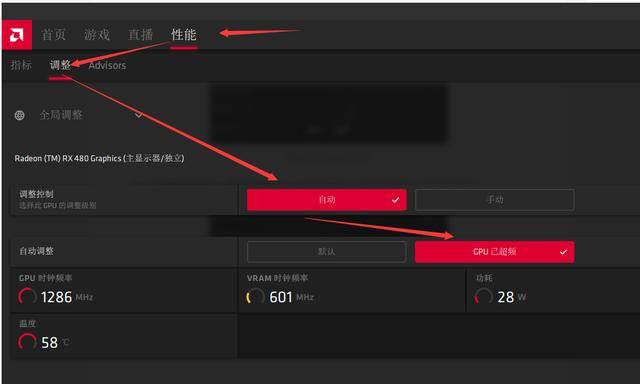迅雷电脑版官方下载V2.7.6
迅雷pc端软件是一款当下最热门的电脑下载工具,为pc用户们提供最快捷的下载,采用最新p2p多线程下载技术,让用户在下载大文件内容的时候能够获取更加快速的下载速度,为你打造出一个良好的下载环境


时间:2022-08-10 15:28:54
发布者:yizhao
来源:当客下载站
AMD显卡如何设置高性能模式?对于喜欢玩游戏的小伙伴来说,对AMD显卡设置高性能模式可以发挥出更好的性能,使得游戏体验感更佳,那么该如何设置AMD显卡才可以达到最佳呢?接下来小编为大家带来具体方法,一起来看看吧。
教你AMD显卡怎么设置发挥最高性能?
1、启动你的程序栏的AMD settings,进入settings,点击游戏选项卡。
2、点击高级选项后,抗锯齿选择“使用应用程序设置”,方法选“超级取样”。
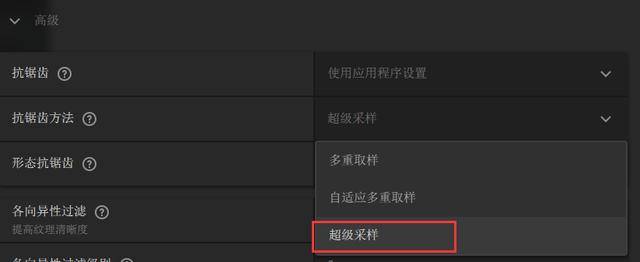
3、打开形态抗锯齿,各向异性过滤开关。级别选择16X。
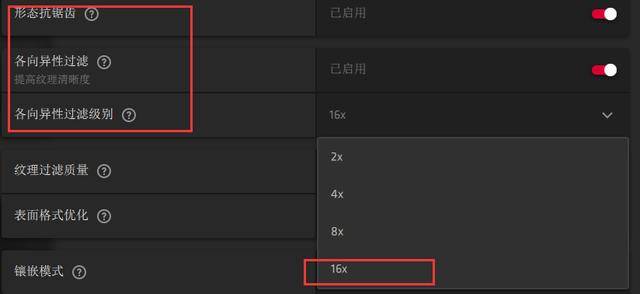
4、纹理过滤质量记得选择:性能。
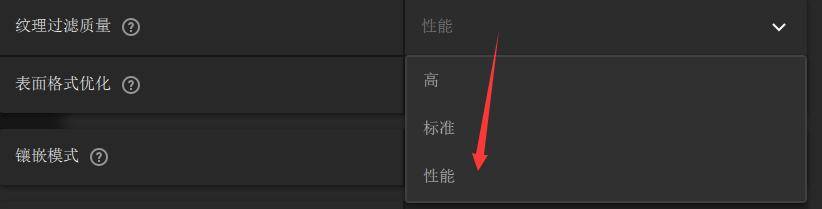
5、打开表面格式优化、镶嵌选AMD优化,打开3倍缓冲,工作负载选显卡,别点到计算了。
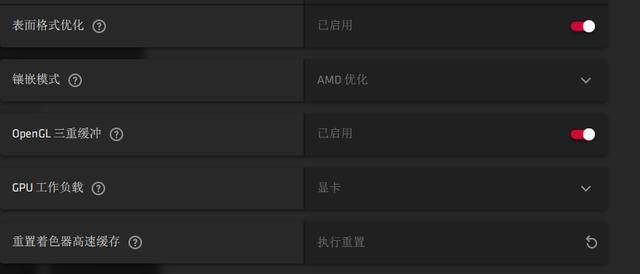
6、在顶部点性能,调整,自动调整选择超频即可。